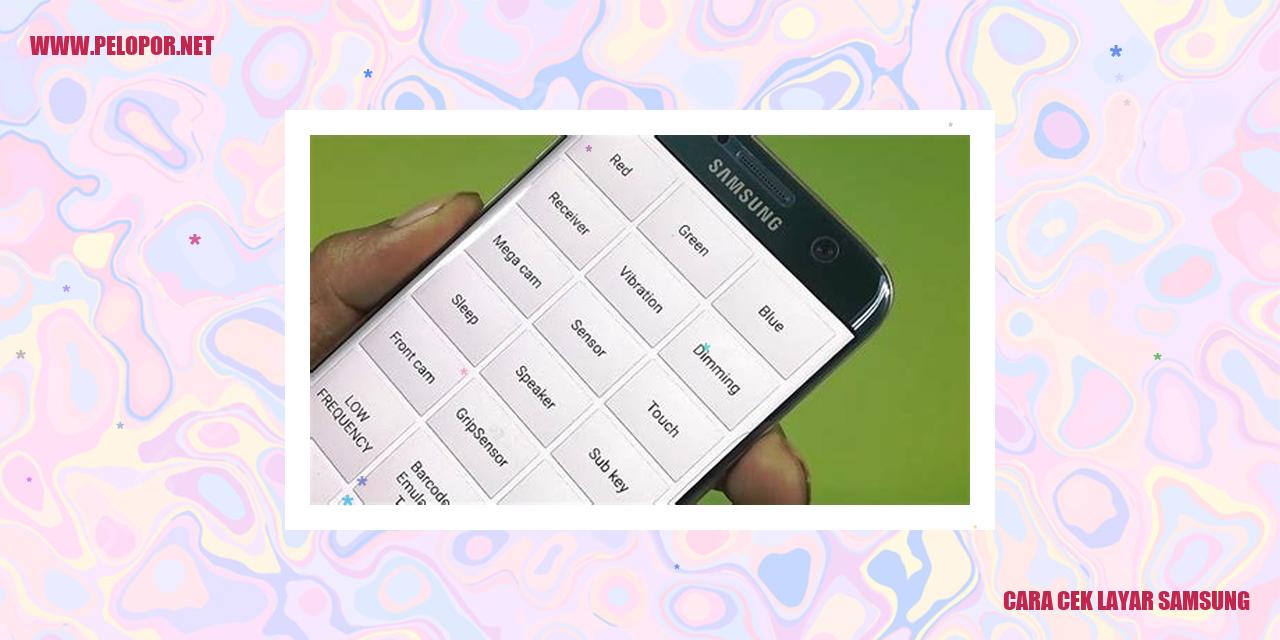Cara Menonaktifkan Samsung Pay: Panduan Praktis
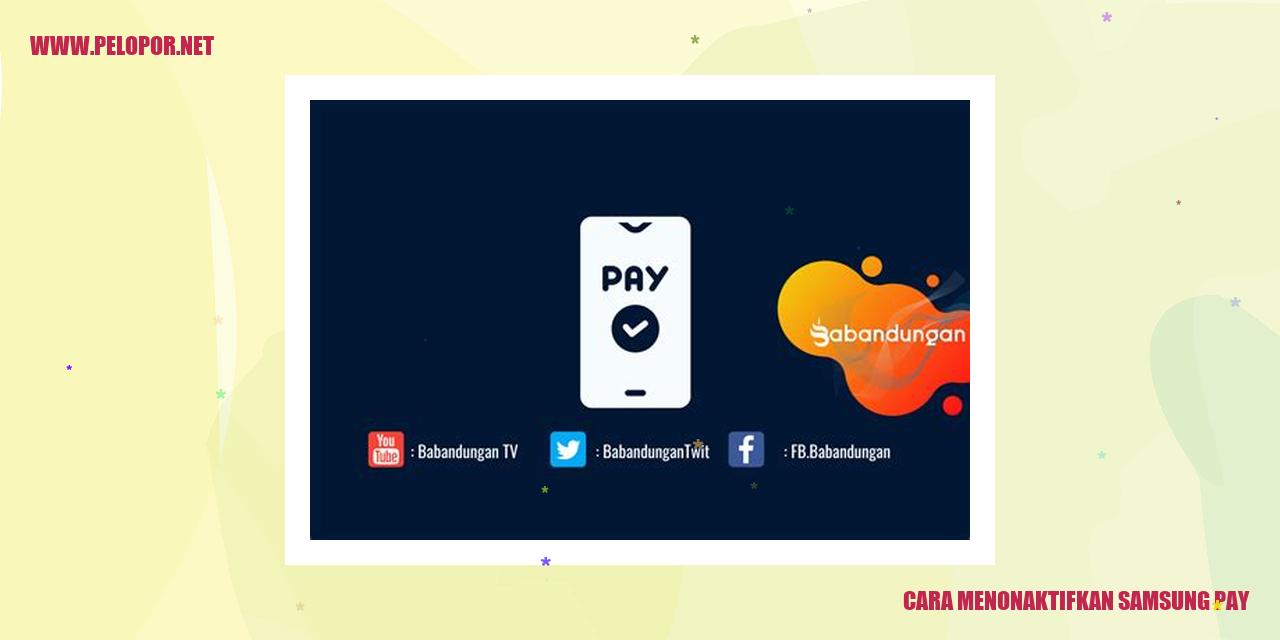
Mengenal Samsung Pay
Mengenal Samsung Pay
Apa yang Dimaksud dengan Samsung Pay
Samsung Pay merupakan sebuah layanan pembayaran digital yang dipersembahkan oleh Samsung. Dengan memanfaatkan Samsung Pay, pengguna dapat melakukan transaksi pembayaran dengan nyaman dan aman melalui perangkat Samsung yang dimiliki, seperti smartphone ataupun smartwatch. Dalam layanan ini, teknologi NFC (Near Field Communication) dan MST (Magnetic Secure Transmission) digunakan untuk memungkinkan pengguna melakukan pembayaran di berbagai tempat, termasuk di terminal pembayaran yang tidak mendukung NFC.
Cara Aktivasi Samsung Pay
Untuk mengaktifkan Samsung Pay, ikuti petunjuk langkah-langkah berikut:
Cara Menggunakan Samsung Pay
Setelah Samsung Pay diaktifkan, gunakan langkah-langkah berikut untuk memanfaatkannya:
Keuntungan Penggunaan Samsung Pay
Terdapat beberapa keuntungan yang akan Anda dapatkan dengan menggunakan Samsung Pay, di antaranya:
Read more:
- Cara Double Whatsapp di Samsung
- Cara Mengaktifkan Headset di HP Samsung
- Cara Membuka Kata Sandi HP Samsung yang Lupa Tanpa Reset
Panduan Lengkap untuk Mematikan Samsung Pay pada Smartphone
Langkah 1: Masuk ke Pengaturan
Jika Anda ingin mematikan Samsung Pay pada ponsel Anda, langkah pertama yang perlu dilakukan adalah membuka menu Pengaturan. Untuk melakukan hal ini, buka aplikasi Pengaturan yang dapat ditemukan di layar utama ponsel samsung Anda. Cari ikon Pengaturan yang berbentuk roda gigi, kemudian ketuk untuk membuka pengaturan perangkat.
Langkah 2: Pilih Aplikasi
Setelah menu Pengaturan terbuka, langkah berikutnya adalah mencari dan memilih opsi “Aplikasi”. Opsi ini biasanya terdapat pada daftar menu Pengaturan yang disediakan. Cari dan ketuk opsi “Aplikasi” untuk melanjutkan ke langkah selanjutnya.
Langkah 3: Cari dan Pilih Samsung Pay
Selanjutnya, Anda perlu mencari aplikasi Samsung Pay di antara daftar aplikasi yang terpasang pada ponsel Anda. Gunakan fungsi pencarian atau scroll ke bawah untuk mencarinya dengan lebih cepat. Setelah menemukannya, ketuk aplikasi Samsung Pay untuk melanjutkan.
Langkah 4: nonaktifkan fitur Samsung Pay
Setelah memilih aplikasi Samsung Pay, Anda akan diarahkan ke halaman pengaturan aplikasi tersebut. Pada halaman ini, cari opsi “Nonaktifkan” atau “Matikan” dan ketuk untuk me matikan fitur Samsung Pay pada ponsel Anda. Namun, harap diingat bahwa istilah dan tampilan opsi tersebut dapat berbeda-beda tergantung pada versi sistem operasi Samsung dan tipe ponsel yang Anda gunakan.
Dengan mengikuti langkah-langkah di atas, Anda telah berhasil me matikan Samsung Pay pada ponsel Anda. Namun, sebelum melakukan hal ini, penting untuk mempertimbangkan keputusan ini dengan baik karena fitur pembayaran digital yang ditawarkan oleh Samsung Pay tidak akan lagi tersedia pada ponsel Anda.
Langkah-langkah Me nonaktifkan Samsung Pay dari Situs Web
Langkah-langkah Menonaktifkan Samsung Pay dari Situs Web
Buka Situs Resmi Samsung Pay
Salah satu langkah pertama yang perlu Anda lakukan untuk menonaktifkan Samsung Pay adalah mengunjungi situs resmi Samsung Pay melalui peramban web favorit Anda. Pastikan Anda terhubung ke internet untuk dapat mengakses situs tersebut.
Lakukan Login dengan Akun Samsung Anda
Ketika sudah berhasil mendarat di situs Samsung Pay, langkah selanjutnya adalah melakukan login menggunakan akun Samsung pribadi Anda. Pastikan untuk menyediakan informasi login yang dibutuhkan seperti alamat email dan kata sandi.
Akses pengaturan Akun
Setelah berhasil login, Anda perlu mencari opsi “Pengaturan Akun” pada situs Samsung Pay. Biasanya, Anda dapat menemukan opsi ini di halaman profil atau menu pengaturan akun pengguna.
Pilih Opsi Nonaktifkan
Setelah masuk ke halaman pengaturan akun, perhatikanlah dengan saksama dan temukanlah opsi yang memungkinkan Anda untuk menonaktifkan Samsung Pay. Jika sudah ditemukan, pilihlah opsi “Nonaktifkan” untuk menghentikan penggunaan Samsung Pay dengan permanen dari situs web.
Dengan mematuhi prosedur di atas, Anda telah berhasil menonaktifkan Samsung Pay melalui situs web resmi yang disediakan oleh Samsung Pay. Jangan lupa untuk menyimpan perubahan agar tidak ada lagi transaksi yang dapat dilakukan melalui Samsung Pay melalui situs web tersebut.
Cara Menghapus Kartu dari Samsung Pay
Cara Menghapus Kartu dari Samsung Pay
Buka Aplikasi Samsung Pay
Langkah pertama untuk menghapus kartu dari Samsung Pay adalah dengan membuka aplikasi Samsung Pay di ponsel cerdas Anda.
Pilih Kartu yang Ingin Dihapus
Setelah berhasil masuk ke aplikasi Samsung Pay, temukan dan pilih kartu yang ingin Anda hapus dari daftar kartu yang terdaftar.
Tap Opsi Hapus Kartu
Setelah memilih kartu yang ingin dihapus, cari dan ketuk opsi “Hapus Kartu” yang biasanya terletak di bawah informasi kartu atau pada menu pengaturan.
Konfirmasi Penghapusan Kartu
Setelah mengetuk opsi “Hapus Kartu”, aplikasi akan meminta konfirmasi Anda untuk menghapus kartu ini. Pastikan Anda sudah memilih dan mengonfirmasi kartu yang tepat sebelum melanjutkan.
Dengan mengikuti langkah-langkah di atas, Anda dapat dengan mudah menghapus kartu dari Samsung Pay.
KONTEN PLUGGEN
Cara Mengatasi Kesulitan pada Samsung Pay
Kartu Tidak Terdeteksi
Jika Anda menghadapi masalah dengan kartu yang tidak terdeteksi di Samsung Pay, ada beberapa solusi yang dapat Anda coba. Pertama, pastikan bahwa kartu yang Anda gunakan didukung oleh Samsung Pay. Selain itu, pastikan juga bahwa kartu Anda telah diaktifkan untuk digunakan pada aplikasi Samsung Pay.
Jika meskipun kartu Anda terdeteksi tetapi tidak dapat digunakan, periksa apakah kartu tersebut berfungsi dengan baik di mesin EDC atau pembaca kartu lainnya. Jika masalah masih terjadi, sebaiknya hubungi penyedia kartu atau Samsung untuk mendapatkan bantuan lebih lanjut.
Transaksi Ditolak
Jika transaksi Anda ditolak saat menggunakan Samsung Pay, ada beberapa langkah yang dapat Anda lakukan. Pertama, pastikan saldo dan batas transaksi kartu Anda mencukupi untuk melakukan transaksi. Selain itu, pastikan juga bahwa ponsel Anda memiliki koneksi internet yang stabil saat melakukan transaksi.
Jika masih ada masalah dalam transaksi, sebaiknya periksa kembali data kartu yang Anda masukkan pada Samsung Pay. Pastikan tidak ada kesalahan pada nomor kartu, tanggal kadaluarsa, atau kode keamanan. Jika masalah masih berlanjut, sebaiknya hubungi penyedia kartu atau Samsung untuk mencari solusi yang lebih lanjut.
Galat Saat Mengaktifkan
Jika Anda mengalami galat saat mengaktifkan Samsung Pay, ada beberapa langkah yang dapat Anda coba. Pertama, pastikan Anda telah mengunduh versi terbaru aplikasi Samsung Pay. Selain itu, pastikan juga bahwa perangkat Anda memiliki dukungan yang memadai untuk menggunakan Samsung Pay.
Jika masalah masih terjadi, sebaiknya matikan dan nyalakan kembali ponsel Anda. Jika langkah ini tidak membantu, coba hapus data dan cache aplikasi Samsung Pay, kemudian lakukan pengaturan ulang aplikasi. Jika masalah masih berlanjut, sebaiknya hubungi Samsung untuk mendapatkan bantuan lebih lanjut.
Pengaturan Tidak Tersedia
Jika Anda menghadapi masalah dimana pengaturan Samsung Pay tidak tersedia, ada beberapa langkah yang dapat Anda coba. Pertama, pastikan bahwa Anda menggunakan versi terbaru aplikasi Samsung Pay. Selain itu, pastikan juga bahwa perangkat Anda terhubung ke internet.
Jika masalah masih berlanjut, coba hapus data dan cache aplikasi Samsung Pay, kemudian lakukan pengaturan ulang aplikasi. Jika pengaturan masih tidak tersedia, sebaiknya hubungi Samsung untuk mendapatkan bantuan lebih lanjut dalam mengatasi masalah ini.
Samsung Pay: Jawaban atas Pertanyaan Umum (FAQ)
Langkah-langkah untuk Menambahkan Kartu ke Samsung Pay
Ingin menambahkan kartu ke Samsung Pay? Berikut adalah langkah-langkahnya:
1. Unduh dan buka aplikasi Samsung Pay di ponsel Anda.
2. Ikuti petunjuk untuk memilih kartu yang ingin ditambahkan, seperti kartu kredit, kartu debit, atau kartu hadiah.
3. Isi detail kartu yang diminta, seperti nomor kartu dan tanggal kedaluwarsa.
4. Setelah kartu ditambahkan, lakukan verifikasi kartu menggunakan metode yang tersedia.
5. Kartu akan segera ditambahkan ke Samsung Pay dan siap digunakan untuk melakukan pembayaran.
Keamanan Samsung Pay yang Terjamin
Samsung Pay telah dirancang dengan tingkat keamanan yang tinggi untuk melindungi informasi kartu Anda. Beberapa fitur keamanannya meliputi:
1. Enkripsi data yang kuat untuk melindungi informasi kartu Anda.
2. Otentikasi sidik jari atau PIN yang diperlukan untuk membuka Samsung Pay di perangkat Anda.
3. Tokenisasi, di mana nomor kartu asli digantikan dengan token unik untuk mengurangi risiko kebocoran informasi.
4. Keamanan tambahan seperti verifikasi transaksi dan pemantauan aktivitas yang mencurigakan.
Kompatibilitas Samsung Pay dengan Ponsel Non-Samsung
Sayangnya, Samsung Pay hanya dapat digunakan pada ponsel Samsung yang mendukung teknologi NFC atau MST. Pengguna ponsel non-Samsung tidak dapat menggunakan Samsung Pay.
Ketersediaan Samsung Pay di Berbagai Negara
Samsung Pay telah tersedia di berbagai negara, termasuk Indonesia, Amerika Serikat, Korea Selatan, dan beberapa negara lainnya. Namun, ketersediaan layanan Samsung Pay dapat bervariasi tergantung pada negara atau bank penerbit kartu Anda.
Tindakan yang Perlu Dilakukan Jika Ponsel Hilang atau Dicuri
Jika Anda kehilangan ponsel atau mengalami pencurian, lakukan langkah-langkah berikut untuk melindungi kartu Anda:
1. Segera hubungi penyedia kartu Anda dan beritahukan tentang kehilangan ponsel.
2. Minta penyedia kartu untuk menonaktifkan kartu yang terhubung dengan Samsung Pay Anda.
3. Pastikan untuk mengaktifkan fitur keamanan ponsel, seperti pelacakan dan penguncian jarak jauh.
Cara Memperbarui Informasi Kartu di Samsung Pay
Jika Anda perlu memperbarui informasi kartu yang terhubung dengan Samsung Pay, ikuti langkah-langkah berikut:
1. Buka aplikasi Samsung Pay di ponsel Anda.
2. Pilih kartu yang ingin Anda perbarui informasinya.
3. Temukan opsi untuk memperbarui informasi kartu.
4. Masukkan detail baru yang diminta, seperti nomor kartu yang telah diperbarui.
5. Setelah informasi kartu diperbarui, Anda dapat melanjutkan menggunakan Samsung Pay seperti biasa.
Biaya Penggunaan Samsung Pay
Tidak ada biaya penggunaan yang dikenakan oleh Samsung Pay kepada pengguna. Namun, beberapa bank atau penyedia kartu mungkin menerapkan biaya terkait penggunaan kartu melalui Samsung Pay. Pastikan untuk memeriksa syarat dan ketentuan kartu Anda untuk informasi lebih lanjut tentang kemungkinan biaya yang dikenakan.
Cara Menonaktifkan Samsung Pay
-
Dipublish : 6 Maret 2024
-
Diupdate :
- Penulis : Farida